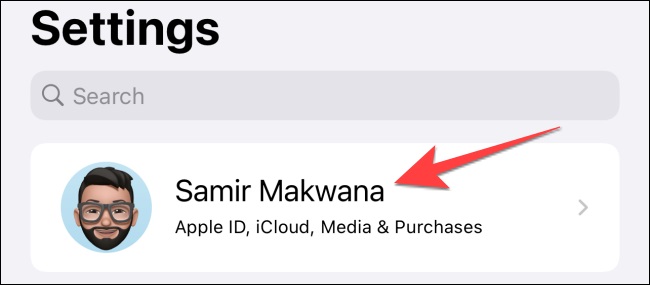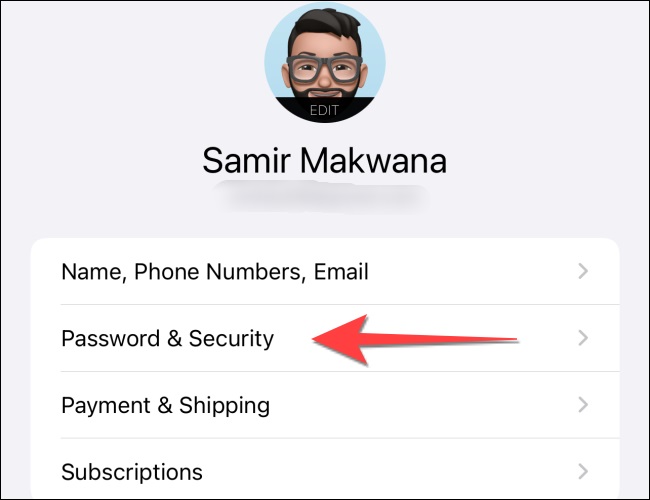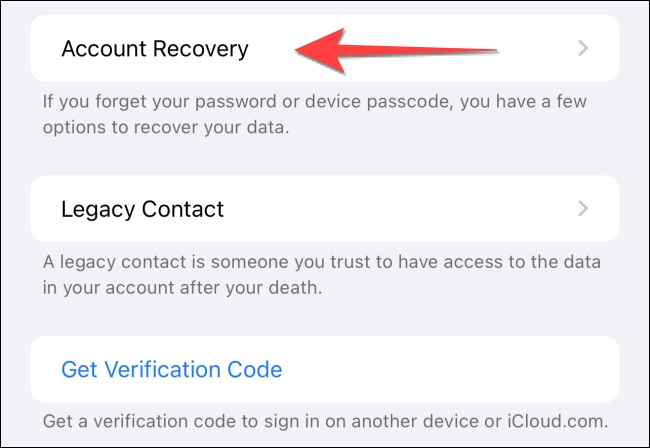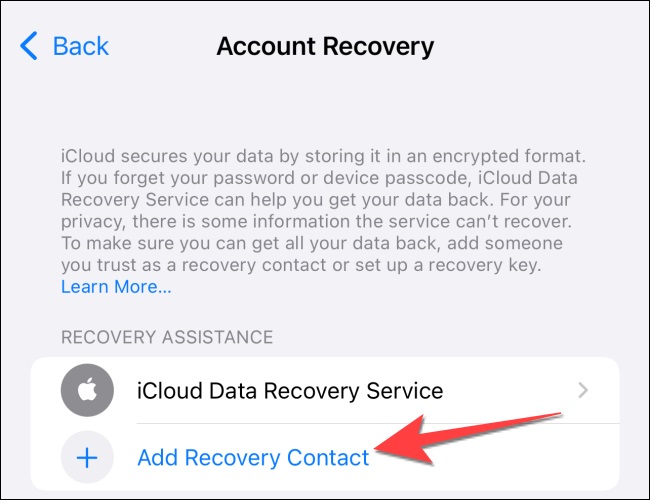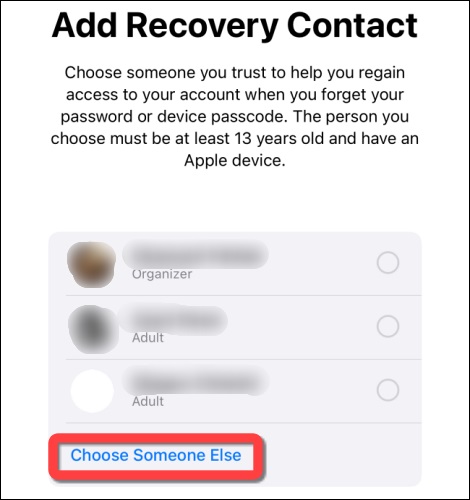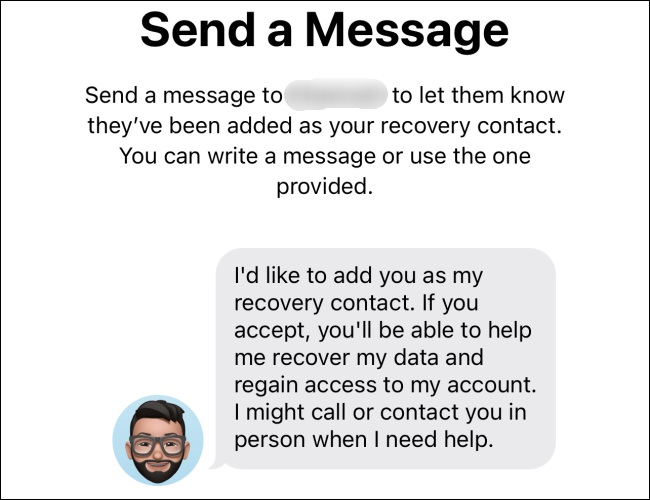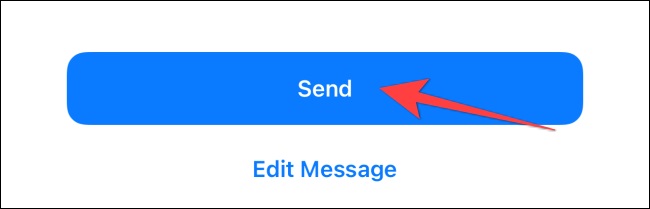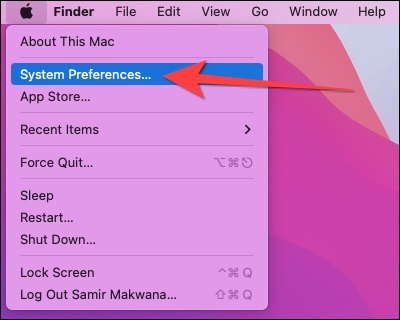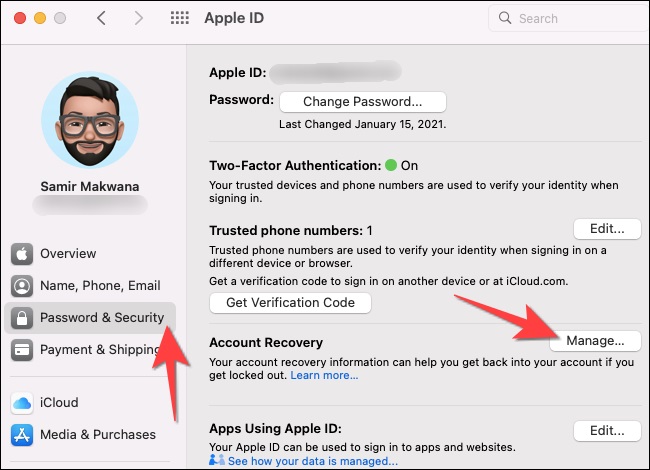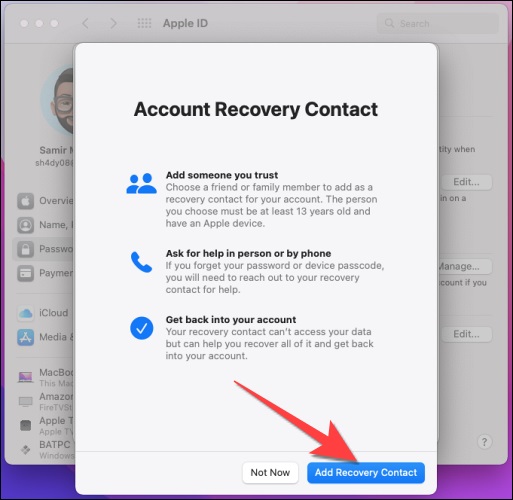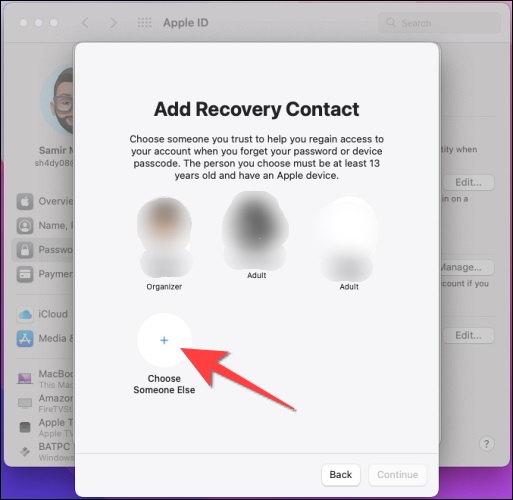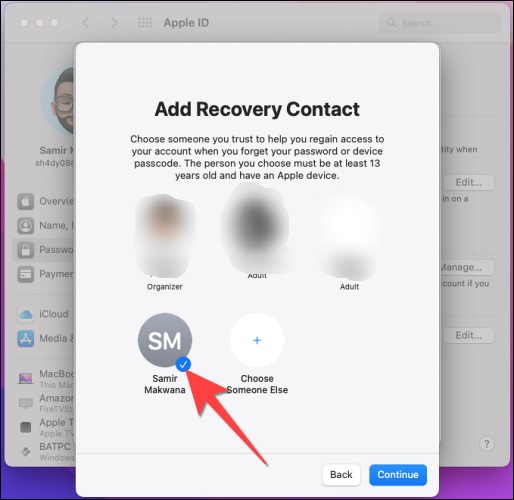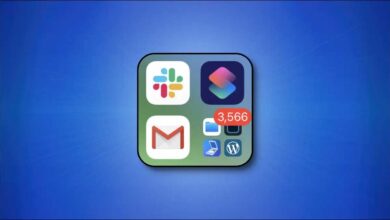یکی از اتفاقات آزاردهنده ای که ممکن است برای بسیاری از کاربران اپل پیش بیاید این است که به هر دلیلی هنگام ورود به دستگاه خود رمز عبور اپل آیدی یا رمز عبور دستگاه خود را فراموش کنند، این موضوع می تواند شما را به دردسر بزرگی بیندازد. خوشبختانه اپل اکنون امکان تنظیم مخاطب بازیابی یا Recovery Contact را در اختیار کاربران آیفون، آیپد و مک قرار داده است که به شما این امکان را می دهد تا با اضافه کردن یک مخاطب بازیابی یا ریکاوری مجددا به حساب کاربری اپل خود دسترسی پیدا کنید.
در این مقاله قصد داریم به بررسی روش بازیابی حساب کاربری اپل با استفاده از افزودن مخاطب بازیابی یا Recovery Contact در آیفون، آیپد و مک بپردازیم و شما را مرحله به مرحله تا انجام این کار همراهی کنیم.
[box type=”shadow” align=”alignright” class=”” width=”100%”]
دسترسی سریع
نحوه کار مخاطب بازیابی به چه صورت است؟
روش تنظیم مخاطب بازیابی برای آیفون و آیپد
نحوه تنظیم مخاطب بازیابی در مک
[/box]
نحوه کار مخاطب بازیابی یا Recovery Contact به چه صورت است؟
در نسخه iOS 15، iPadOS 15، و macOS Monterey یا نسخه های جدیدتر این سیستم عامل ها، اپل با افزودن شخصی که به آن اعتماد دارید (خانواده یا دوست) به عنوان مخاطب بازیابی، فرایند ریکاوری یا بازیابی حساب کاربری اپل شما را بسیار ساده تر می کند. به این ترتیب اگر هر زمان به دردسر افتادید و رمز عبور دستگاه یا اپل آیدی خود را به خاطر نمی آوردید، این مخاطب بازیابی می تواند یک کد بازیابی شش رقمی را که شما باید این کد را در دستگاه خود وارد نمایید با شما به اشتراک بگذارد.
[box type=”note” align=”alignright” class=”” width=””]شما می توانید حداکثر پنج مخاطب بازیابی را به حساب اپل خود اضافه کنید. جهت افزودن و تنظیم مخاطب بازیابی اطمینان حاصل کنید که دستگاه شما (آیفون، آیپد یا مک) از آخرین نسخه سیستم عامل استفاده می کند و همچنین احراز هویت دو مرحله ای اپل آیدی نیز فعال است. علاوه بر این نیاز است که سن شما بالای 13 سال باشد.[/box]
بیشتر بخوانید
روش تنظیم مخاطب بازیابی در آیفون و آیپد
در دستگاه های آیفون و آیپد دارای سیستم عامل iOS 15 و iPadOS 15 یا نسخه های جدیدتر، می توانید یکی از دوستان یا خانواده یا به طور کلی یکی از اشخاص مورد اعتماد خود را به عنوان مخاطب بازیابی دستگاه خود تنظیم کنید. برای شروع، تنظیمات (Settings) آیفون یا آیپد خود را باز کنید. سپس بر روی نام حساب کاربری اپل خود در بالای صفحه ضربه بزنید.
[box type=”note” align=”alignright” class=”” width=””]دقت داشته باشید که دستگاه آیفون و آیپد شما حتما باید از سیستم عامل iOS 15 و iPadOS 15 و یا نسخه های جدیدتر این سیستم عامل ها استفاده کنند تا بتوانید از این قابلیت استفاده کنید.[/box]
در زیر حساب اپل خود، «Password & Security» را انتخاب کنید.
در صفحه «Password & Security» ، بر روی گزینه «Account Recovery» ضربه بزنید.
در بخش «Recovery Assistance»، بر روی گزینه «Add Recovery Contact» ضربه بزنید.
به طور پیش فرض اگر عضو گروه Family Sharing Group باشید اپل اعضای این گروه را به شما نمایش خواهد داد تا از میان آنها یکی را انتخاب نمایید. در غیر این صورت می توانید روی «Choose Someone Else » ضربه بزنید تا فرد دیگری را از فهرست مخاطبین خود به عنوان مخاطب بازیابی یا Recovery Contact اضافه کنید.
پس از انتخاب این مخاطب، پیش نمایشی از یک پیام از پیش نوشته شده ی قابل ویرایش برای شخصی که می خواهید به عنوان مخاطب تنظیم کنید مشاهده خواهید کرد.
می توانید پیش از ارسال این پیام آن را ویرایش کنید و یا این که مستقیما دکمه Send را بزنید.
پس از انجام این کار یک دعوت نامه برای شخصی که به عنوان مخاطب بازیابی انتخاب کرده اید ارسال خواهد شد. اکنون فرد مورد نظر باید درخواست شما را بپذیرد تا در آیفون یا آیپد شما به عنوان مخاطب بازیابی ظاهر شود.
بیشتر بخوانید
نحوه تنظیم مخاطب بازیابی یا Recovery Contact در مک
در صورت فراموش کردن رمز عبور مک نیز، روند تنظیم مخاطب بازیابی یا Recovery Contact در مک نیز تا حدودی مشابه آیفون و آیپد می باشد.
[box type=”note” align=”alignright” class=”” width=”100%”]دستگاه مک برای استفاده از قابلیت افزودن مخاطب بازیابی، به سیستم عامل macOS Monterey یا نسخه های جدیدتر نیاز دارد.[/box]
برای شروع بر روی منوی اپل در گوشه بالایی سمت چپ کلیک و “System Preferences” را انتخاب کنید.
در صفحه System Preferences، بر روی آیکون Apple ID در قسمت بالایی سمت راست پنجره کلیک کنید.
در صفحه تنظیمات Apple ID، از ستون سمت چپ گزینه “Password & Security” را انتخاب کنید و سپس بر روی دکمه “Manage” در کنار گزینه “Account Recovery” کلیک کنید.
اکنون برای اضافه کردن یک مخاطب بازیابی جدید در پنجره پاپ آبی که ظاهر می شود بر روی آیکون “+” ضربه بزنید.
سپس، در پنجره ای که ظاهر می شود، گزینه «Add Recovery Contact» را انتخاب کنید و برای ادامه رمز عبور حساب Administrator مک خود را وارد کنید.
اگر عضو یک گروه Family Sharing باشید اعضای این گروه (دوستان و خانواده) را برای انتخاب مشاهده خواهید کرد. علاوه بر این می توانید بر روی گزینه «Choose Someone Else» کلیک کنید تا مخاطبی را از iCloud، مک یا حساب گوگل خود انتخاب کنید (اگر یکی از این موارد را به مک خود اضافه کرده باشید).
یک علامت آبی بر روی مخاطب بازیابی انتخاب شده ظاهر می شود. اکنون دکمه “Continue” را انتخاب کنید.
یک پیام درخواستی قابل تنظیم و ویرایش دریافت خواهید کرد که لازم است این پیام را برای شخصی که به عنوان مخاطب بازیابی انتخاب کرده اید ارسال کنید. پس از ارسال این پیام، آن شخص باید دعوت شما را بپذیرد تا مخاطب او در بخش «Recovery Assistance» که در صفحه تنظیمات «Account Recovery» مک قرار دارد، ظاهر شود.
امیدواریم که از این آموزش استفاده لازم را برده باشید. به خاطر داشته باشید که برای بازیابی حساب کاربری اپل و تغییر رمز عبور آن، لازم است افرادی را که به عنوان مخاطب بازیابی اضافه کرده اید را به خاطر بسپارید. انجام این کار به امنیت حساب کاربری اپل شما کمک بسیاری می کند بنابراین توصیه می کنیم اگر از نسخه های سیستم عامل های گفته شده برای آیفون، آیپد یا مک خود استفاده می کنید و سیستم شما قابلیت استفاده از ویژگی تنظیم مخاطب بازیابی یا Recovery Contact را دارد در انجام این کار تردید نکنید.